[作業手順]
本ドキュメントでは Predictive Failure が発生した場合の UCS Cシリーズ HDD/SSDの交換手順について説明します。
RAID1, RAID1+0, RAID5, RAID6 の冗長性のある RAID 構成を利用しており、単一の HDD/SSD を交換する場合は、オンラインでの交換が可能です。
*オンラインでの交換手順はこちらをご参照ください。
本手順では、サーバをシャットダウンして HDD/SSD を交換する手順を記載します。
■作業前
【FE作業】
1. CIMC の [Server] タブで [Faults and Logs] メニューを選択し、右画面の [Fault Summary] を確認して、Fault の有無を確認します。
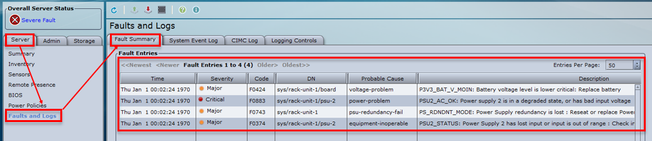
2. CIMC上でディスクの健全性を確認する方法 をご参照いただきCIMCから現在の状況を確認し、あわせて交換対象のHDDのLEDの状況も確認します。
*LEDの状況の詳細は本ドキュメント下部の参考情報をご参照ください。
■作業手順
【お客様作業】
1. サーバー(OS)をシャットダウンし、電源を停止します。
1-1. CIMC にログインします。
1-2. Serverタブ に移動し Summary に移動します。
1-3. 右側の画面の Actions より Shut Down Server を実行します。
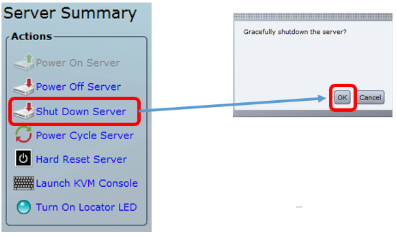
1-4.Power On Server が青文字になっていることを確認し、KVMでサーバー(OS)のシャットダウン完了を確認してください。
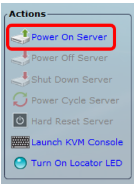
【FE作業】
2.障害が発生しているHDDを引き抜きます。
【お客様作業】
3.Power On Server を押下し サーバー(OS)を起動します。
*KVM、RDP などでサーバー(OS)の起動完了を確認してください。
【FE作業】
4.サーバー(OS)の起動が完了後、HDD をディスクトレイに入れます。
5.リビルドが開始したことを確認します。
①DiskのFault LEDがオレンジ点滅になり、Activity LED がグリーン点滅
②Rebuildステイタスになっていることを確認
CIMC ver 1.4以前
Server タブ→Inventory →Storageタブ→Physical Drive info タブ→Physical Drivesからドライブを選択→Status欄のState が Rebuild になっていることを確認
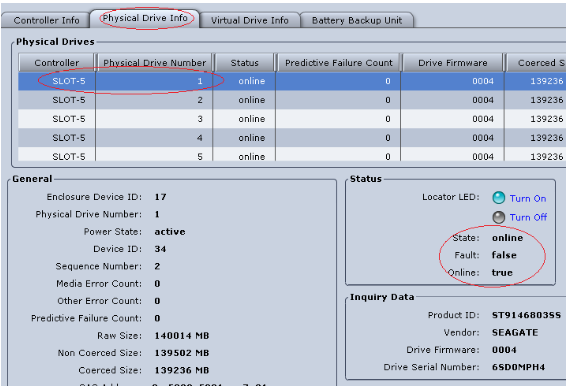
CIMC ver 1.5以降
Storage タブ→表示されているRaid Controllerを選択→Physical Drive info タブ→Physical Drives の StatusがRebuildステイタスになっていることを確認
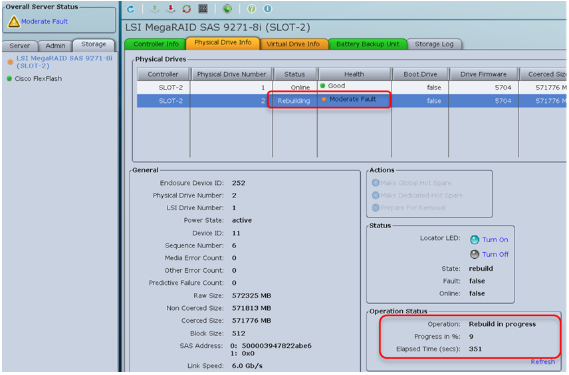
【お客様作業】
1.リビルドの完了を確認します。
*ディスクの状態の詳細は CIMC上でディスクの健全性を確認する方法 をご参照ください。
◇注意事項
Virtual DriveとDiskの容量により、リビルドが24時間以上かかる可能性があります。
[参考情報:]
HDD Drive status LED の意味:
| LED Name |
State |
|
Hard drive fault LED
|
• Off—HDDに問題が無い状態
• Amber—HDDがフェイル状態
• Amber, 点滅—HDDがリビルド状態
|
|
Hard drive activity fault LED
|
• Off—HDDが無い状態
• Green—HDDが使用可能な状態
• Green, 点滅—HDDが読み取りもしくは書き込み状態
|
* リビルド、コピーバック中は Hard drive fault LEDが Amber,点滅、Hard drive activity fault LEDがGreen、点滅状態になります。